Tips
Om du klickar på ett menyobjekt kommer du att omdirigeras till en beskrivning av respektive funktion.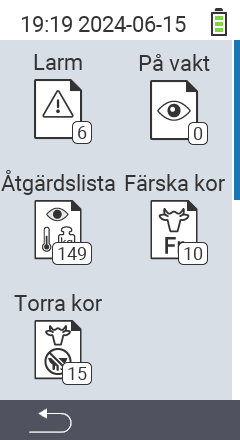
Detta är den flersidiga utskrivbara vyn av detta avsnitt. Klicka här för att skriva ut.
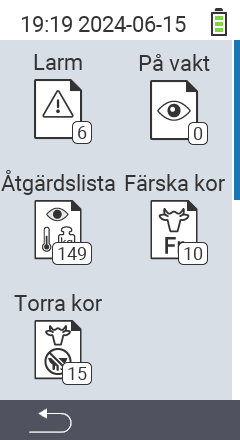
På larmlistan hittar du alla djur som du antingen manuellt har lagt till i listan eller alla djur som var i det gula eller röda området när temperaturen mättes. Listan hjälper dig att hålla en översikt över alla iögonfallande djur. Dessutom kan du för varje djur på listan göra följande:
Larmlistan är strukturerad enligt följande:

| Symbol | Beskrivning |
|---|---|
 | Visar hur många djur som finns på listan |
 | Visar om det valda djuret är en kalv eller en ko. Den kliniska termometern visar om djuret var i det gula eller röda området vid den senaste mätningen. Djurets ID visas under symbolen. |
 | Det senaste registrerade betyget visas under symbolen med färgerna från trafikljussystemet |
| | Den senaste febermätningen som registrerats visas under symbolen med färgerna från trafikljussystemet |
| | Cirkeln under symbolen visar att djuret är på bevakningslistan |
Välj menyalternativet
Listor på huvudskärmen på din VitalControl-enhet och tryck på knappen OK.
En undermeny öppnas där olika listikoner visas. Markera ikonen
Larm och bekräfta med OK.
Alarmlistan är nu öppen.

Slutför de preliminära stegen.
Använd F3-tangenten för att öppna en popup-meny som listar de möjliga åtgärderna när du trycker på
OK-tangenten. Använd piltangenterna △ ▽ för att markera åtgärden Fullständig aktionsmeny och välj åtgärden genom att trycka på den centrala OK-tangenten eller F3-tangenten OK.
Inom alarmlistan, använd piltangenterna △ ▽ för att välja önskat djur och bekräfta med OK. Alternativt kan du söka efter ett djur. Använd On/Off-knappen och använd piltangenterna ◁ ▷ △ ▽ för att välja önskade siffror. Bekräfta slutligen med
OK.
Menyn Handlingar öppnas automatiskt. Hanteringen av åtgärderna kan hittas här.

Slutför de preliminära stegen.
Använd F3-tangenten för att öppna en popup-meny som listar de möjliga åtgärderna när du trycker på
OK-tangenten. Använd piltangenterna △ ▽ för att markera åtgärden Djurdata och välj åtgärden genom att trycka på den centrala OK-tangenten eller F3-tangenten OK.
Inom alarmlistan, använd piltangenterna △ ▽ för att välja önskat djur och bekräfta med OK. Alternativt kan du söka efter ett djur. Använd On/Off-knappen och använd piltangenterna ◁ ▷ △ ▽ för att välja önskade siffror. Bekräfta slutligen med
OK.
Djurets data visas nu.

Slutför de preliminära stegen.
Använd F3-tangenten för att öppna en popup-meny som listar de möjliga åtgärderna när du trycker på
OK-tangenten. Använd piltangenterna △ ▽ för att markera åtgärden Ta temperaturen och välj åtgärden genom att trycka på den centrala OK-tangenten eller F3-tangenten OK.
Inom larmlistan, använd piltangenterna △ ▽ för att välja önskat djur och bekräfta med OK. Alternativt kan du söka efter ett djur. Använd On/Off-knappen och använd piltangenterna ◁ ▷ △ ▽ för att välja önskade siffror. Bekräfta slutligen med
OK.
Funktionen Mät temperatur startas nu automatiskt.

Slutför de preliminära stegen.
Använd F3-tangenten för att öppna en popup-meny som listar de möjliga åtgärderna när du trycker på
OK-tangenten. Använd piltangenterna △ ▽ för att markera åtgärden Betygsätt djur och välj åtgärden genom att trycka på den centrala OK-tangenten eller F3-tangenten OK.
Inom larmlistan, använd piltangenterna △ ▽ för att välja önskat djur och bekräfta med OK. Alternativt kan du söka efter ett djur. Använd On/Off-knappen och använd piltangenterna ◁ ▷ △ ▽ för att välja önskade siffror. Bekräfta slutligen med
OK.
Funktionen Betygsätt djur startas nu automatiskt.

Slutför de preliminära stegen.
Använd F3-tangenten för att öppna en popup-meny som listar de möjliga åtgärderna när du trycker på
OK-tangenten. Använd piltangenterna △ ▽ för att markera åtgärden Rensa larm och välj åtgärden genom att trycka på den centrala OK-tangenten eller F3-tangenten OK.
Inom larmlistan, använd piltangenterna △ ▽ för att välja önskat djur och bekräfta med OK. Alternativt kan du söka efter ett djur. Använd On/Off-knappen och använd piltangenterna ◁ ▷ △ ▽ för att välja önskade siffror. Bekräfta slutligen med
OK.
Djuret är nu borttaget från larmlistan.

Slutför de preliminära stegen.
Använd F3-tangenten för att öppna en popup-meny som listar de möjliga åtgärderna när du trycker på
OK-tangenten. Använd piltangenterna △ ▽ för att markera åtgärden Ändra klockans status och välj åtgärden genom att trycka på den centrala OK-tangenten eller F3-tangenten OK.
Inom larmlistan, använd piltangenterna △ ▽ för att välja önskat djur och bekräfta med OK. Alternativt kan du söka efter ett djur. Använd On/Off-knappen och använd piltangenterna ◁ ▷ △ ▽ för att välja önskade siffror. Bekräfta slutligen med
OK.
Djuret är nu tillagt eller borttaget från bevakningslistan beroende på dess ursprungliga status.

Slutför de preliminära stegen.
Använd F3-tangenten för att öppna en popup-meny som listar olika alternativ. Använd piltangenterna △ ▽ för att markera funktionen
Sök djur och aktivera sökfunktionen genom att trycka på den centrala OK-tangenten eller F3-tangenten OK.
Använd piltangenterna △ ▽ ◁ ▷ för att välja önskat djur-ID. Alternativt kan du söka efter ett djur. Använd On/Off-knappen och använd piltangenterna ◁ ▷ △ ▽ för att välja önskade siffror. Bekräfta slutligen med
OK.

Slutför de preliminära stegen.
Använd F3-tangenten för att öppna en popup-meny som listar olika alternativ. Använd piltangenterna △ ▽ för att markera funktionen
Ställ in filter och aktivera filterfunktionen genom att trycka på den centrala OK-tangenten eller F3-tangenten OK.
Ställ in önskat filter. Du kan hitta hur du använder filtret här.

På bevakningslistan hittar du alla djur som du manuellt har lagt till på listan. Listan hjälper dig att hålla en översikt över de djur du har bedömt som iögonfallande. För varje djur på listan kan du också göra följande:
Larmlistan är strukturerad enligt följande:

| Symbol | Beskrivning |
|---|---|
 | Visar hur många djur som finns på listan |
 | Visar om det valda djuret är en kalv eller en ko |
 | Den senaste registrerade bedömningen visas under symbolen med trafikljussystemets färger |
| | Den senaste febermätningen som registrerats visas under symbolen med trafikljussystemets färger |
| | En cirkelmarkering under symbolen indikerar att djuret finns på larmlistan |
Välj menyalternativet
Listor på huvudskärmen på din VitalControl-enhet och tryck på OK-knappen.
En undermeny öppnas där olika listor visas. Välj listan
På vakt. Bekräfta med OK.
Listan På vakt är nu öppen.

Slutför de förberedande stegen.
Använd F3-tangenten för att öppna en popup-meny som listar de möjliga åtgärderna när du trycker på
OK-knappen. Använd piltangenterna △ ▽ för att markera åtgärden Ta bort från bevakningslistan och välj detta alternativ genom att trycka på den centrala OK-knappen eller F3-tangenten OK.
Inom bevakningslistan, använd piltangenterna △ ▽ för att välja önskat djur och bekräfta med OK. Alternativt kan du söka efter ett djur. Använd On/Off-knappen och använd piltangenterna ◁ ▷ △ ▽ för att välja önskade siffror. Bekräfta slutligen med
OK.
Djuret är nu borttaget från bevakningslistan.

Slutför de förberedande stegen.
Använd F3-tangenten för att öppna en popup-meny som listar de möjliga åtgärderna när du trycker på
OK-knappen. Använd piltangenterna △ ▽ för att markera åtgärden Aktivera/Inaktivera larmstatus och välj detta alternativ genom att trycka på den centrala OK-knappen eller F3-tangenten OK.
Inom bevakningslistan, använd piltangenterna △ ▽ för att välja önskat djur och bekräfta med OK. Alternativt kan du söka efter ett djur. Använd På/Av-knappen och använd piltangenterna ◁ ▷ △ ▽ för att välja önskade siffror. Bekräfta slutligen med
OK.
Djuret är nu tillagt eller borttaget från larmlistan beroende på dess ursprungliga status.

Inom åtgärdslistan kan du se de djur för vilka ingen åtgärd har vidtagits på sex timmar. Följande inställningsalternativ är också tillgängliga:
Välj menyalternativet
Listor på huvudskärmen på din VitalControl-enhet och tryck på OK-knappen.
En undermeny öppnas där olika listikoner visas. Markera ikonen
Åtgärdslista och bekräfta med OK.
Åtgärdslistan är nu öppen.

Slutför de preliminära stegen.
Använd F3-tangenten för att öppna en popup-meny som listar de möjliga åtgärderna när du trycker på
OK-knappen. Använd piltangenterna △ ▽ för att markera åtgärden Väg djur och välj detta alternativ genom att trycka på den centrala OK-knappen eller F3-tangenten OK.
Inom åtgärdslistan, använd piltangenterna △ ▽ för att välja önskat djur och bekräfta med OK. Alternativt kan du söka efter ett djur. Använd On/Off-knappen och använd piltangenterna ◁ ▷ △ ▽ för att välja önskade siffror. Bekräfta slutligen med
OK.
Menyn väg djur öppnas automatiskt.

Slutför de preliminära stegen.
Använd F3-tangenten för att anropa en popup-meny som listar de möjliga åtgärderna när du trycker på
OK-tangenten. Använd piltangenterna △ ▽ för att markera åtgärden Handlings~kedja och välj detta alternativ genom att trycka på den centrala OK-knappen eller F3-tangenten OK.
Inom åtgärdslistan, använd piltangenterna △ ▽ för att välja önskat djur och bekräfta med OK. Alternativt kan du söka efter ett djur. Använd On/Off-knappen och använd piltangenterna ◁ ▷ △ ▽ för att välja önskade siffror. Bekräfta slutligen med
OK.
Funktionen åtgärdskedja öppnas automatiskt.

Denna funktion används för att lägga till en transponder till dataregistret för djur som ännu inte har tilldelats en transponder.
Slutför de preliminära stegen.
Använd F3-tangenten för att anropa en popup-meny som listar de möjliga åtgärderna när du trycker på
OK-tangenten. Använd piltangenterna △ ▽ för att markera åtgärden Länktransponder och välj detta alternativ genom att trycka på den centrala OK-knappen eller F3-tangenten OK.
Inom åtgärdslistan, använd piltangenterna △ ▽ för att välja önskat djur och bekräfta med OK. Alternativt kan du söka efter ett djur. Använd On/Off-knappen och använd piltangenterna ◁ ▷ △ ▽ för att välja önskade siffror. Bekräfta slutligen med
OK.
Skanna nu in transpondern för det aktuella djuret.

Om denna funktion är aktiverad, kommer djur för vilka en åtgärd har utförts att döljas från åtgärdslistan. Om denna funktion är avaktiverad, kommer bearbetade djur att förbli synliga i listan.
Slutför de preliminära stegen.
Använd F3-tangenten för att öppna en popup-meny som listar olika alternativ. Använd piltangenterna △ ▽ för att markera alternativet
Dölj efter åtgärd och växla detta alternativ genom att trycka på den centrala OK-knappen eller F3-tangenten OK.
Funktionen Dölj efter åtgärd är nu aktiverad/inaktiverad. Aktivering indikeras via en bock i rutan.

Kor sätts på listan över nykalvade kor omedelbart efter att deras kalvning har registrerats. De förblir på den listan under en viss tid, längden på denna period (i dagar) kan justeras i inställningarna. Följande åtgärder är tillgängliga för denna lista:
Välj menyalternativet
Listor på huvudskärmen på din VitalControl-enhet och tryck på OK-knappen.
En undermeny öppnas där olika listor visas. Välj listan Färska kor . Bekräfta med
OK.
Listan över färska kor är nu öppen.

Slutför de preliminära stegen.
Använd F3-tangenten för att öppna en popup-meny som listar de möjliga åtgärderna när du trycker på
OK-tangenten. Använd piltangenterna △ ▽ för att markera åtgärden Aktivera/Inaktivera larmstatus och välj detta alternativ genom att trycka på den centrala OK-knappen eller F3-tangenten OK.
Inom listan över färska kor, använd piltangenterna △ ▽ för att välja önskat djur och bekräfta med OK. Alternativt kan du söka efter ett djur. Använd On/Off-knappen och använd piltangenterna ◁ ▷ △ ▽ för att välja önskade siffror. Bekräfta slutligen med
OK.
Djuret är nu tillagt eller borttaget från larmlistan beroende på dess ursprungliga status.

Slutför de preliminära stegen.
Använd F3-tangenten för att öppna en popup-meny som listar de möjliga åtgärderna när du trycker på
OK-tangenten. Använd piltangenterna △ ▽ för att markera åtgärden Ändra klockans status och välj detta alternativ genom att trycka på den centrala OK-knappen eller F3-tangenten OK.
Inom listan över färska kor, använd piltangenterna △ ▽ för att välja önskat djur och bekräfta med OK. Alternativt kan du söka efter ett djur. Använd On/Off-knappen och använd piltangenterna ◁ ▷ △ ▽ för att välja önskade siffror. Bekräfta slutligen med
OK.
Djuret läggs nu till eller tas bort från bevakningslistan beroende på dess ursprungliga status.

Om denna funktion är aktiverad, döljs djuren för vilka en temperaturmätning har utförts på listan över sinande kor. Om denna funktion inte är aktiverad, förblir djuren synliga på listan.
Slutför de preliminära stegen.
Använd F3-tangenten för att öppna en popup-meny som listar olika alternativ. Använd piltangenterna △ ▽ för att markera alternativet
Dölj uppmätta kor och växla detta alternativ genom att trycka på den centrala OK-knappen eller F3-tangenten OK.
Inom listan över färska kor, använd piltangenterna △ ▽ för att välja önskat djur och bekräfta med OK. Alternativt kan du söka efter ett djur. Använd On/Off-knappen och använd piltangenterna ◁ ▷ △ ▽ för att välja önskade siffror. Slutligen bekräfta med
OK.
Funktionen Dölj uppmätta kor är nu aktiverad. Aktivering indikeras genom att kryssrutan markeras.

På listan över sinlagda djur hittar du alla djur som du har sparat som sinlagda djur. Denna lista hjälper dig att hålla koll på dina sinlagda kor och utföra nödvändiga åtgärder på djuren. Du kan utföra följande åtgärder:
Välj menyalternativet
Listor på huvudskärmen på din VitalControl-enhet och tryck på OK-knappen.
En undermeny öppnas där olika listor visas. Markera ikonen
Torra kor. Bekräfta med OK.
Listan över sinlagda kor är nu öppen.

Slutför de preliminära stegen.
Använd F3-tangenten för att öppna en popup-meny som listar de möjliga åtgärderna när du trycker på
OK-tangenten. Använd piltangenterna △ ▽ för att markera åtgärden Kalvning och välj detta alternativ genom att trycka på den centrala OK-knappen eller F3-tangenten OK.
Inom åtgärdslistan, använd piltangenterna △ ▽ för att välja önskat djur och bekräfta med OK. Alternativt kan du söka efter ett djur. Använd On/Off-knappen och använd piltangenterna ◁ ▷ △ ▽ för att välja önskade siffror. Bekräfta slutligen med
OK.
Du kommer nu att bli ombedd att skanna moderdjurets transponder. Alternativt kan du också bekräfta med OK och ange djurets ID med piltangenterna △ ▽ ◁ ▷.
Skanna nu kalvens transponder eller hoppa över detta steg med F3-tangenten ESC om kalven ännu inte har en transponder. Du kan senare tilldela detta till djuret med åtgärden
Länktransponder.
En annan inställningsmeny öppnas där du kan spara olika detaljer om den nya kalven. Använd piltangenterna △ ▽ för att välja lämpligt inställningsalternativ. För inställningsalternativen Typ av djur, Sex, Födelsevikt, Ras, Var trakter, Multipel och Kalvningsförmåga använd piltangenterna △ ▽ för att välja önskad inställning. För inställningsalternativen Nationellt djur-ID, ID och Födelsedatum välj motsvarande inställningsalternativ och bekräfta med OK. Använd nu piltangenterna △ ▽ ◁ ▷ för att välja önskade siffror.
Spara inställningarna med F3-tangenten .
